Oplossing: Samsung Galaxy Note 20/20 Ultra Geen fout in SIM-kaart gedetecteerd
Gemengde Berichten / / April 27, 2022
Het hebben van high-end telefoons zoals de Samsung Galaxy Note 20 of Note 20 Ultra garandeert niet dat de apparaten niet het slachtoffer zullen worden van problemen. De apparaten hebben in het verleden problemen ondervonden en een van de meest voorkomende problemen is de fout Geen simkaart gedetecteerd. Of het apparaat nu geen simkaart detecteert of fouten genereert zoals Geen service of Geen signaal gedetecteerd, we hebben enkele oplossingen vermeld om deze problemen op te lossen.
In de meeste gevallen kunnen de simkaart-gerelateerde fouten, zoals Geen simkaart gedetecteerd, Geen service, enz., eenvoudig worden verholpen. Maar soms doet het probleem zich voor wanneer de simkaart is beschadigd of als er een netwerkprobleem is in uw regio. In ieder geval is het de moeite waard om de fixes toe te passen die we hieronder hebben vermeld.
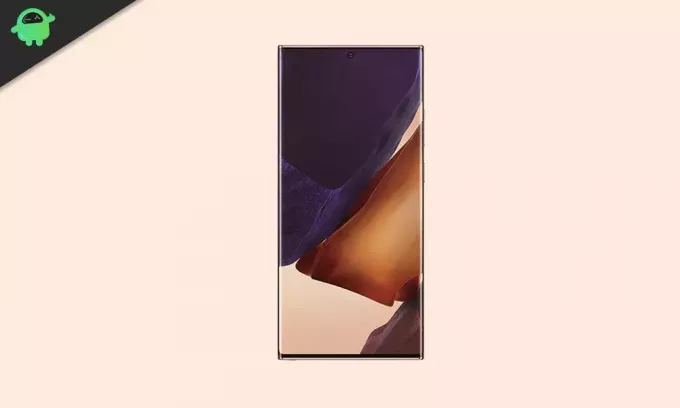
Pagina-inhoud
-
Dit is wat je moet doen als je Samsung Galaxy Note 20/Note 20 Ultra geen simkaart detecteert
- Oplossing 1: schakel de vliegtuigmodus in en uit
- Oplossing 2: Voer een zachte reset uit
- Oplossing 3: verwijder en plaats de simkaart opnieuw
- Fix 4: Reset netwerkinstellingen
- Fix 5: Fabrieksreset
Dit is wat je moet doen als je Samsung Galaxy Note 20/Note 20 Ultra geen simkaart detecteert
Oplossing 1: schakel de vliegtuigmodus in en uit
Wanneer u problemen ondervindt met de simkaart of het netwerk, moet u eerst de vliegtuigmodus inschakelen en vervolgens uitschakelen. Deze methode werkt meestal. Met deze methode wordt de verbinding tussen uw apparaat en het draadloze systeem verbroken totdat de optie niet is ingeschakeld.
Om de vliegtuigmodus in te schakelen, gaat u naar Instellingen > Verbindingen > Vliegtuigmodus en tik vervolgens op de schakelaar naast de vliegtuigmodus. U kunt de functie ook inschakelen via de Snelle instellingen.
Oplossing 2: Voer een zachte reset uit
Zachte reset (ook wel Force restart genoemd) is effectiever dan het uitvoeren van een normale herstart. De detectiefout zonder simkaart op uw Samsung Galaxy Note 20 of Note 20 Ultra kan het gevolg zijn van een systeemstoring. Het uitvoeren van een zachte reset beëindigt alle lopende processen, inclusief die welke verantwoordelijk zijn voor systeemstoringen, die alle simkaart- of netwerkproblemen kunnen oplossen.
Om een zachte reset uit te voeren op uw Samsung Galaxy-telefoon, houdt u de aan / uit-knop en de knop Volume omlaag (-) een paar seconden ingedrukt. Laat uw vingers los van de knoppen zodra het Samsung-logo op het scherm verschijnt. Laat het apparaat zichzelf opnieuw opstarten en controleer of het probleem met de simkaart aanhoudt.
Oplossing 3: verwijder en plaats de simkaart opnieuw
Uw telefoon kan fouten zoals Geen simkaart gedetecteerd veroorzaken wanneer de simkaart beschadigd is of verkeerd in de simlade is geplaatst. Om deze mogelijkheid uit te sluiten, opent u de simlade en controleert u of de simkaart correct is geplaatst. Controleer ook op eventuele schade op de kaart. Als je schade aan de simkaart hebt gevonden, vervang deze dan door naar de winkel van de betreffende koerier te gaan. Ga anders verder met de volgende methode.
Fix 4: Reset netwerkinstellingen
Sommige wijzigingen in de netwerkinstellingen kunnen ertoe hebben geleid dat het apparaat geen simkaart kan detecteren. Gelukkig biedt Samsung een eenvoudige manier om alle wijzigingen opnieuw in te stellen. Door de netwerkinstellingen te resetten, verliest u de toegang tot wifi-wachtwoorden, gekoppelde apparaten, enz.
Netwerkinstellingen resetten op uw Samsung Galaxy Note 20 of Opmerking 20 Ultra, ga naar Instellingen > Algemeen beheer > Reset > Reset netwerkinstellingen > Tik op Instellingen resetten.
advertenties
Fix 5: Fabrieksreset
Als geen van de methoden voor u heeft gewerkt, blijven we achter met de fabrieksresetoptie. Deze methode werkt meestal met softwaregerelateerde problemen, waaronder het probleem Geen simkaart gedetecteerd op uw Samsung Galaxy Note 20 of Note 20 Ultra.
Door een fabrieksreset uit te voeren op uw telefoon, verliest u de toegang tot al uw gegevens. Maak daarom een volledige back-up van uw telefoon voordat u deze methode gebruikt. Om uw Samsung Galaxy Note 20 of Note 20 Ultra terug te zetten naar de fabrieksinstellingen, gaat u naar Instellingen > Algemeen beheer > Reset > Fabrieksinstellingen herstellen. Daarna heeft het apparaat een paar minuten nodig om het proces te voltooien. Zorg ervoor dat het apparaat ten minste 50% batterij heeft, omdat het proces soms langer kan duren dan normaal.
Lees ook:
Repareren: Beste alternatieven voor YouTube Vanced
We zijn van mening dat een van de methoden u zou hebben geholpen om het probleem op uw Samsung Galaxy Note 20 of Note 20 Ultra op te lossen. Laat ons weten welke methode de truc voor je heeft gedaan in de reacties hieronder.
advertenties



